备份技能 | 如何备份系统到u盘? -凯发网娱乐
2023-04-26 09:59:48
编辑:ann
阅读:952次
概述:如何备份系统到u盘?想知道如何备份windows系统吗?在本文中您可以学习两种将电脑系统备份到u盘的方法,一起来学习一下吧。
一、为什么要备份电脑系统
电脑是我们日常生活和工作中不可或缺的工具之一,我们在电脑上存储着大量的文件数据,因此,我们对待电脑总是小心翼翼。然而,电脑还是免不了会出现意外情况,例如系统崩溃、病毒感染、硬件损坏等问题,导致无法正常工作。如果不想丢失数据,那么最好的方法还是备份。
此外,将电脑系统备份到外置硬盘比内部硬盘更安全,因为它可以降低备份映像损坏的风险。
二、备份系统到u盘的方法
如何备份系统到u盘?了解到备份系统到u盘的好处,现在就来讲解如何备份系统到u盘的方法。这里提供两种备份方法,包括内置的备份工具和第三方备份工具。现在一起来看看吧。
方法1. windows内置的备份工具
步骤1. 转到“控制面板”>“系统和安全”>“备份和还原(windows 7)”。
步骤2. 单击“创建系统映像”选项。
步骤3. 选择您要存储系统映像备份的u盘,然后单击“下一页”。
步骤4. 确认您的备份设置,然后单击“开始备份”。
方法2.使用易我备份专家
如何备份系统到u盘?如果您正在寻找更安全可靠的软件来备份和还原您的系统,您可以选择易我备份专家(easeus todo backup home),它提供了多种备份功能,包括系统备份、磁盘/分区备份、文件备份等。
下面是易我备份专家(easeus todo backup home)的详细操作步骤:
步骤1. 将外接硬盘或u盘连接计算机,启动易我备份专家(easeus todo backup home)点击点击创建备份。
步骤2. 选择要备份的磁盘或分区。
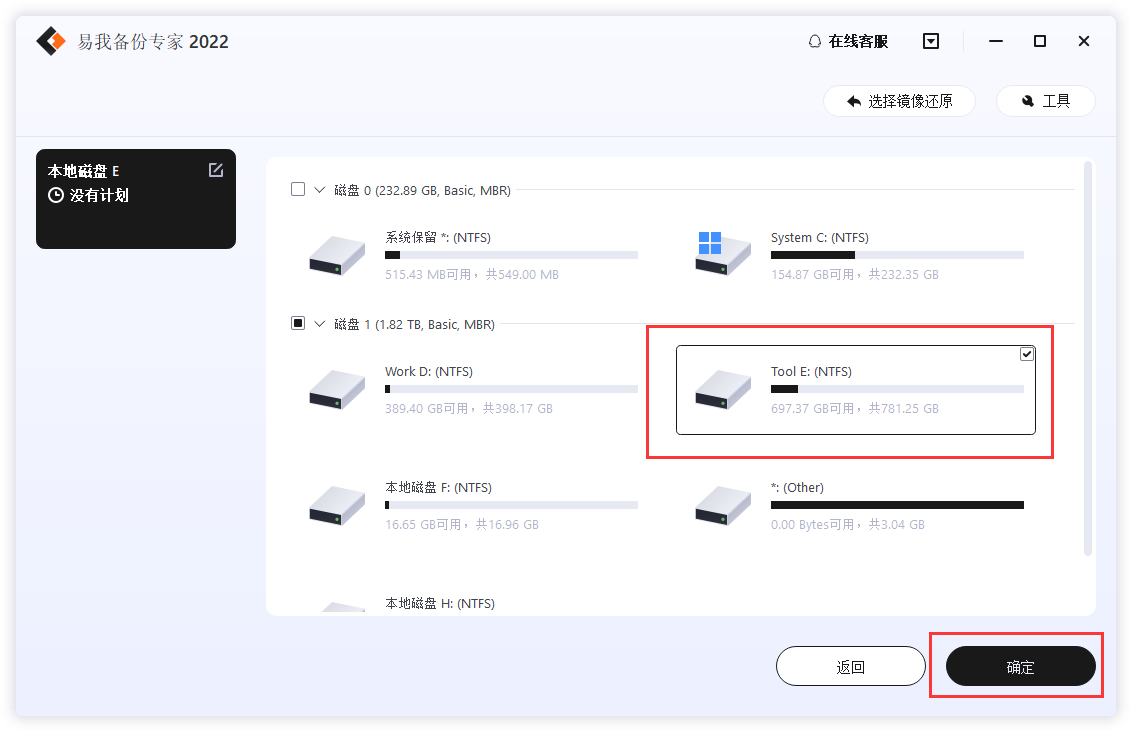
步骤3. 选择备份保存的位置(外接移动硬盘/u盘等)。
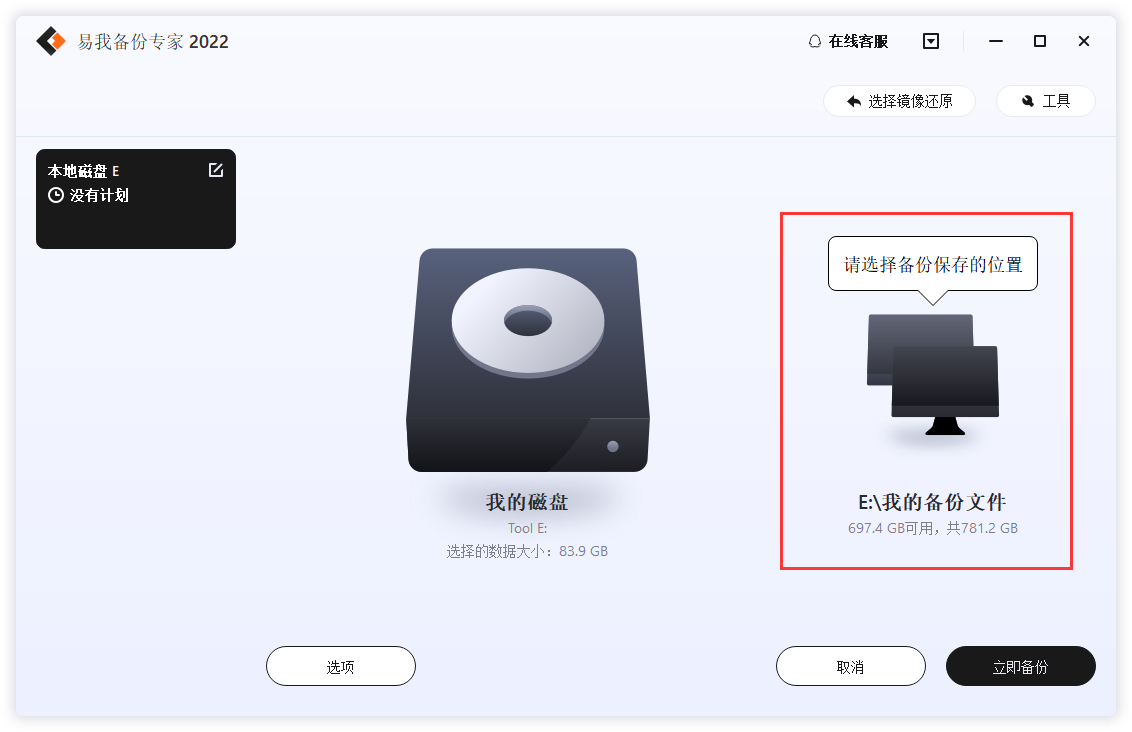
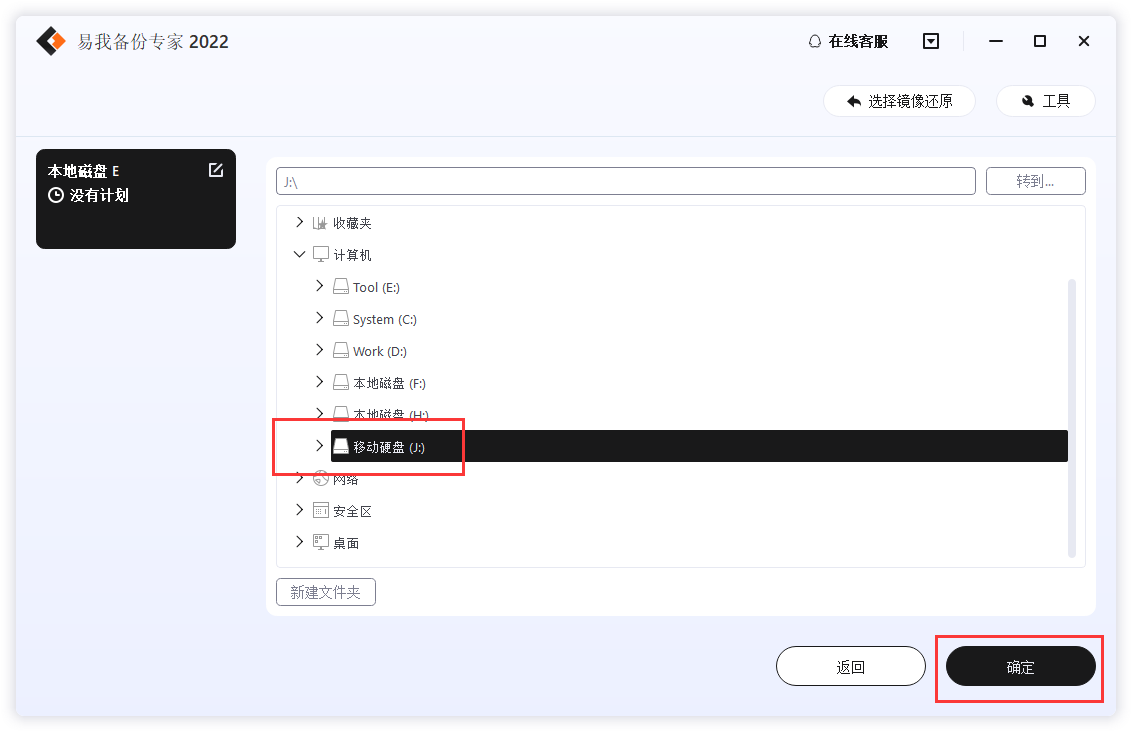
步骤4. 点击立即备份进行磁盘或分区备份。
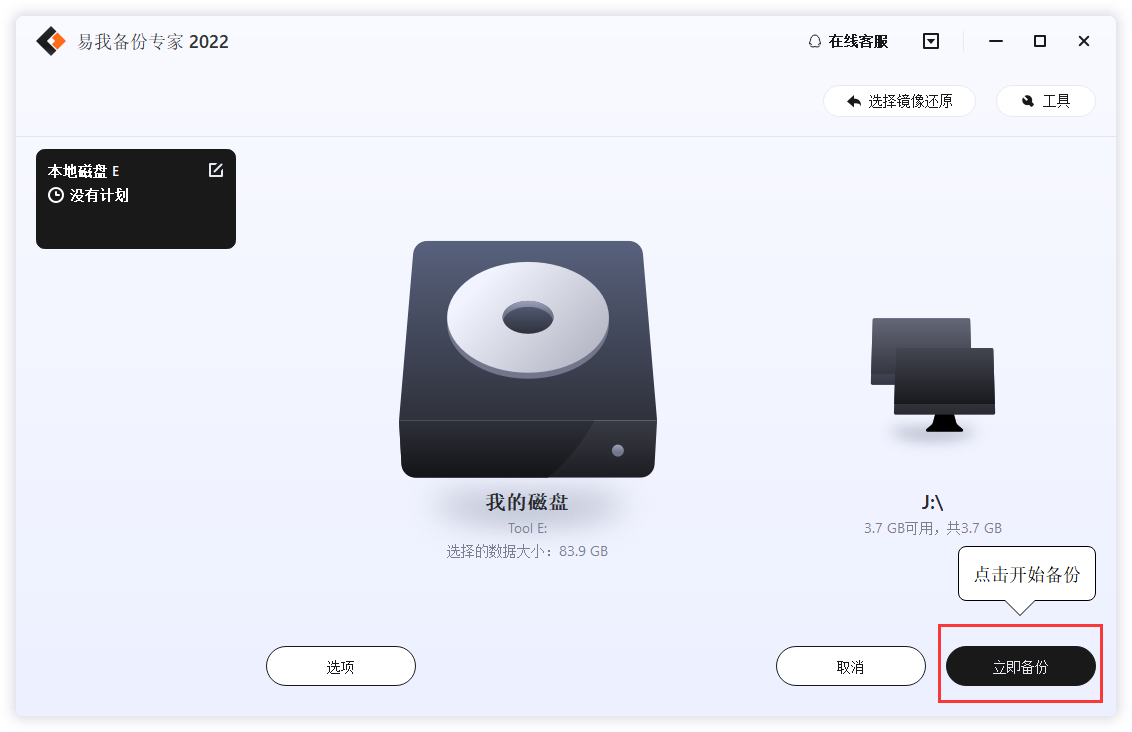
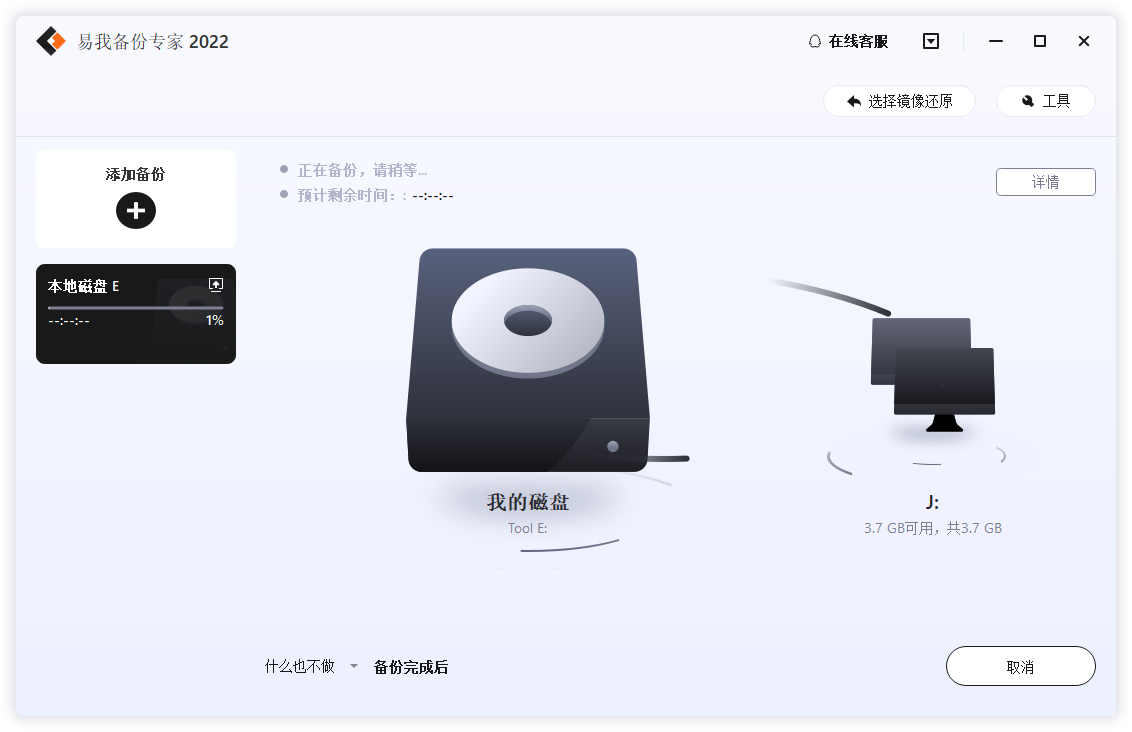
最后,你只需静静的等待备份完成即可。
三、小结
备份电脑系统是保障数据和系统安全的重要措施。如何备份系统到u盘?本文介绍了两种备份方法,无论采用内置的备份工具还是第三方工具备份,都要保证备份的完整性和可靠性。
温馨提示:本文由易我科技网站编辑部出品转载请注明出处,违者必究(部分内容来源于网络,经作者整理后发布,如有侵权,请立刻联系凯发app官网登录处理)
标签:
 凯发app官网登录的产品中心
凯发app官网登录的产品中心 售后支持
售后支持 合作招商
合作招商



